Stellen Sie sich vor, Sie wachen eines Morgens auf und stellen fest, dass Ihre Website aufgrund einer technischen Panne, eines böswilligen Angriffs oder eines Serverausfalls spurlos verschwunden ist. Die Auswirkungen könnten katastrophal sein und von Umsatz- und Verkehrsverlusten bis hin zu Reputationsschäden und verärgerten Besuchern reichen.
Glücklicherweise gibt es eine einfache, aber äußerst wertvolle Lösung für diesen potenziellen Albtraum: regelmäßige Backups Ihrer WordPress-Site. Eine umfassende Backup-Strategie schützt nicht nur Ihre digitale Investition, sondern gibt Ihnen auch die Gewissheit, nachts beruhigt zu sein und die Integrität Ihrer Website in guten Händen zu wissen.
In this article, we will discuss the importance of backing up your WordPress site and guide you through a step-by-step process to create foolproof backup routines. This article includes both ways of how to back up a WordPress site, manually and using a plugin. Let’s get into the details.
Quick Overview
This tutorial includes process to backup WordPress websites.
Method 1: Use a WordPress plugin
Install plugin → Configure → initiate backup
Method 2: Backup from cPanel
☑️ Log in → WordPress installation folder.
☑️ Create a backup folder and move files.
☑️ Compress and download files.
☑️ Export WordPress database.
Warum sollten Sie ein Backup Ihrer WordPress-Site erstellen?
Sie haben viel Zeit investiert Erstellen Sie eine WordPress-Website das bei Ihrem Unternehmen Anklang findet. Daher ist es wichtig, eine Backup-Strategie zu implementieren, die den Anforderungen Ihrer Website entspricht.
Um die Sicherheit Ihrer WordPress-Site zu gewährleisten, werden regelmäßig geplante Backups empfohlen, die vorzugsweise extern (auf einem anderen Server oder Cloud-Speicher) gespeichert werden, sowie automatisierte Backup-Lösungen. Hier sind einige der Hauptgründe, warum die Pflege von Backups so wichtig ist:
- Schutz vor Datenverlust: Websites sind anfällig für verschiedene Bedrohungen, darunter Hacking-Versuche, Malware-Infektionen, versehentliches Löschen und Serverausfälle. Wenn eines dieser Ereignisse eintritt und Sie nicht über ein Backup verfügen, besteht die Gefahr, dass alle Ihre wertvollen Website-Daten verloren gehen, einschließlich Beiträgen, Seiten, Bildern, Einstellungen und Anpassungen.
- Einfache Wiederherstellung: Mit einem Backup können Sie Ihre Website im Falle von Problemen schnell in den vorherigen Betriebszustand zurückversetzen. Dies ist besonders hilfreich, wenn Sie mit einer Sicherheitsverletzung oder einem erheblichen technischen Problem konfrontiert sind, da Sie so auf eine stabile Version Ihrer Website zurückgreifen können.
- Zeit- und Kostenersparnis: Bei Datenverlust oder Website-Problemen ist die Wiederherstellung aus einem Backup in der Regel schneller und kostengünstiger als der Versuch, Fehler zu beheben und die Website ohne Backup wiederherzustellen.
- WordPress-Updates und Plugin-Konflikte: WordPress veröffentlicht regelmäßig Updates für seine Kernsoftware, Themes und Plugins. Manchmal können diese Aktualisierungen Konflikte verursachen und zu unerwarteten Fehlern oder sogar zu einer fehlerhaften Website führen. Wenn Sie über ein Backup verfügen, können Sie Ihre Website beruhigt aktualisieren und wissen, dass Sie auf das Backup zurückgreifen können, wenn etwas schief geht.
- Migration auf einen neuen Server oder eine neue Domäne: Wenn Sie planen, Ihre WordPress-Site zu einem anderen Hosting-Anbieter zu verschieben oder den Domainnamen zu ändern, erleichtert ein Backup den Migrationsprozess erheblich. Sie können die Sicherung auf dem neuen Server oder der neuen Domäne wiederherstellen und vermeiden so die Notwendigkeit, die Site von Grund auf neu zu erstellen.
- Sicherheitsgefühl: Zu wissen, dass Sie über ein Website-Backup verfügen, gibt Ihnen Sicherheit. Der Betrieb einer Website birgt viele Risiken und ein Sicherheitsnetz in Form eines Backups stellt sicher, dass Sie sich von fast jeder katastrophalen Situation erholen können.
- Entwicklung und Tests: Backups sind wertvoll für Entwickler und Designer, die mit neuen Website-Funktionen, Themes oder Plugins experimentieren möchten. Bevor wesentliche Änderungen vorgenommen werden, können sie ein Backup erstellen und problemlos wiederherstellen, wenn die Dinge nicht wie geplant verlaufen.
So sichern Sie eine WordPress-Site
Das Sichern Ihrer WordPress-Site ist von entscheidender Bedeutung, um sicherzustellen, dass Sie Ihre Website im Falle von Datenverlust, Sicherheitsproblemen oder unvorhergesehenen Problemen wiederherstellen können. Es gibt mehrere Möglichkeiten, eine WordPress-Site zu sichern, und ich stelle Ihnen einige beliebte Methoden vor:
- Verwenden Sie ein WordPress-Backup-Plugin.
- Manuelles Backup von WordPress über cPanel.
- Erstellen Sie mit Hosting Provider Tools ein Backup der WordPress-Site.
Bitte beachten Sie, dass der Backup-Prozess je nach Ihrer Hosting-Umgebung und der von Ihnen gewählten Backup-Methode leicht variieren kann. Befolgen Sie unbedingt die spezifischen Anweisungen Ihres Backup-Plugins oder Hosting-Anbieters. Überprüfen Sie Ihre Sicherungsdateien immer noch einmal, um sicherzustellen, dass sie die erforderlichen Daten enthalten, bevor Sie Änderungen an Ihrer Live-Site vornehmen.
Method 1: How to use a WordPress backup plugin
Der einfachste Weg, Ihre WordPress-Site zu sichern, ist die Verwendung eines WordPress-Backup-Plugins. Das Sichern Ihrer WordPress-Site mit einem Plugin ist eine einfache und effektive Möglichkeit, sicherzustellen, dass Sie über eine Kopie der Daten, Dateien und Datenbank Ihrer Website verfügen. Damit können Sie Ihre Website bei unvorhergesehenen Problemen oder Datenverlust wiederherstellen. Hier zeigen wir Ihnen Schritt für Schritt, wie Sie eine WordPress-Site mithilfe eines Plugins sichern.
Für WordPress stehen mehrere Backup-Plugins zur Verfügung, sowohl kostenlose als auch Premium-Plugins. Sie können die Funktionen vergleichen und ein WordPress-Backup-Plugin finden, das zu Ihrer Website passt.
Für diese Anleitung verwenden wir jedoch UpdraftPlus als Beispiel, da es weit verbreitet ist und eine kostenlose Version mit wesentlichen Funktionen bietet.
Schritt 1: Installieren Sie das Plugin
Der erste Schritt besteht darin, das zu installieren UpdraftPlus, a WordPress site backup plugin. For that,
- Gehe zum Plugins > Neu hinzufügen aus Ihrem WordPress-Dashboard.
- Suchen Sie UpdraftPlus im Verzeichnis.
- Installieren und aktivieren Sie das Plugin.
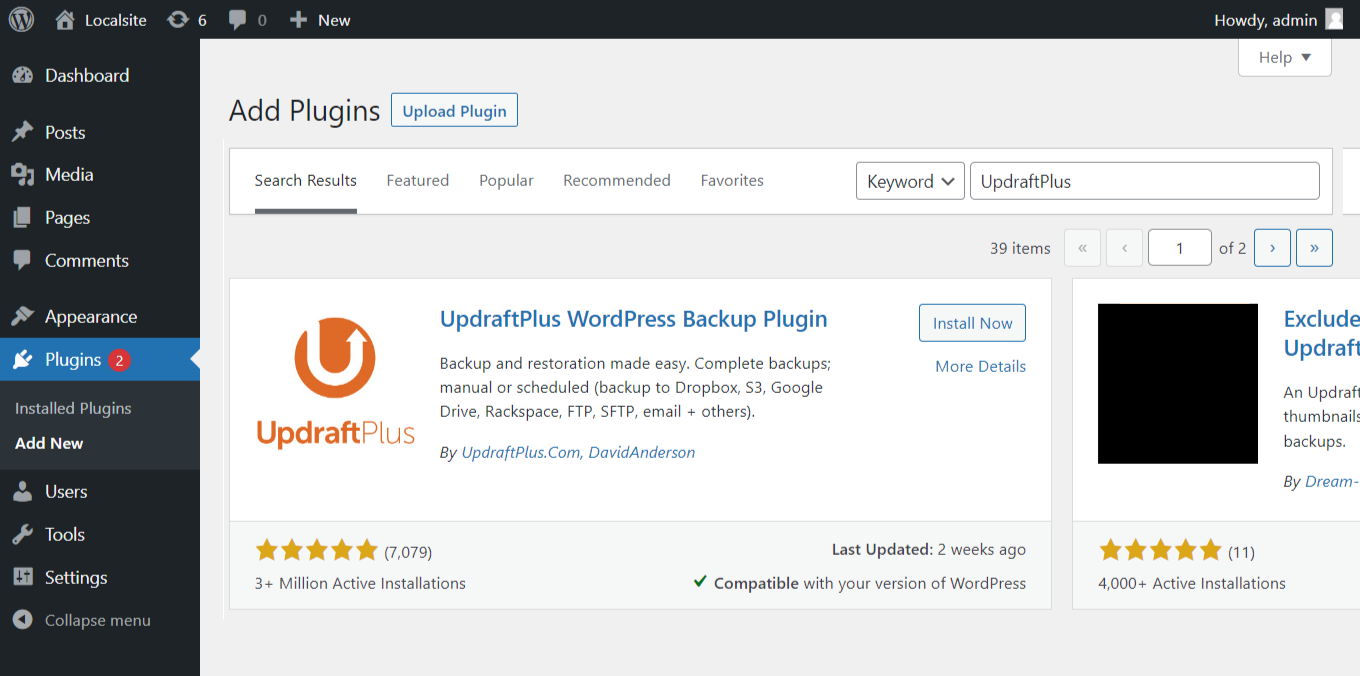
Nachdem die Installation und Aktivierung abgeschlossen sind, fahren Sie mit dem nächsten Schritt fort.
Schritt 2: UpdraftPlus konfigurieren
Nach der Aktivierung finden Sie das UpdraftPlus-Plugin in Ihrem WordPress-Dashboard aufgeführt. Klicken Sie unter UpdraftPlus auf „Einstellungen“.
Im Abschnitt „Einstellungen“ können Sie auswählen, wie oft Sie Backups erstellen möchten (z. B. täglich, wöchentlich, monatlich) und wo Sie die Backups speichern möchten. Mit UpdraftPlus können Sie Backups an verschiedenen Orten speichern, wie zum Beispiel:
- FTP-Server
- UpdraftPlus Vault (ein kostenpflichtiger Dienst)
- Wählen Sie Ihren bevorzugten Backup-Zeitplan und Ihre bevorzugten Speicheroptionen.
- Remote-Speicherdienste wie Dropbox, Google Drive, Amazon S3 usw.
Wählen Sie Ihren bevorzugten Backup-Zeitplan und Ihre bevorzugten Speicheroptionen.
Schritt 3: Starten Sie das WordPress-Backup
Nachdem Sie die Einstellungen konfiguriert haben, klicken Sie auf die Schaltfläche „Änderungen speichern“, um Ihre Einstellungen zu speichern. Klicken Sie dann auf die Schaltfläche „Jetzt sichern“, um den Sicherungsvorgang zu starten.
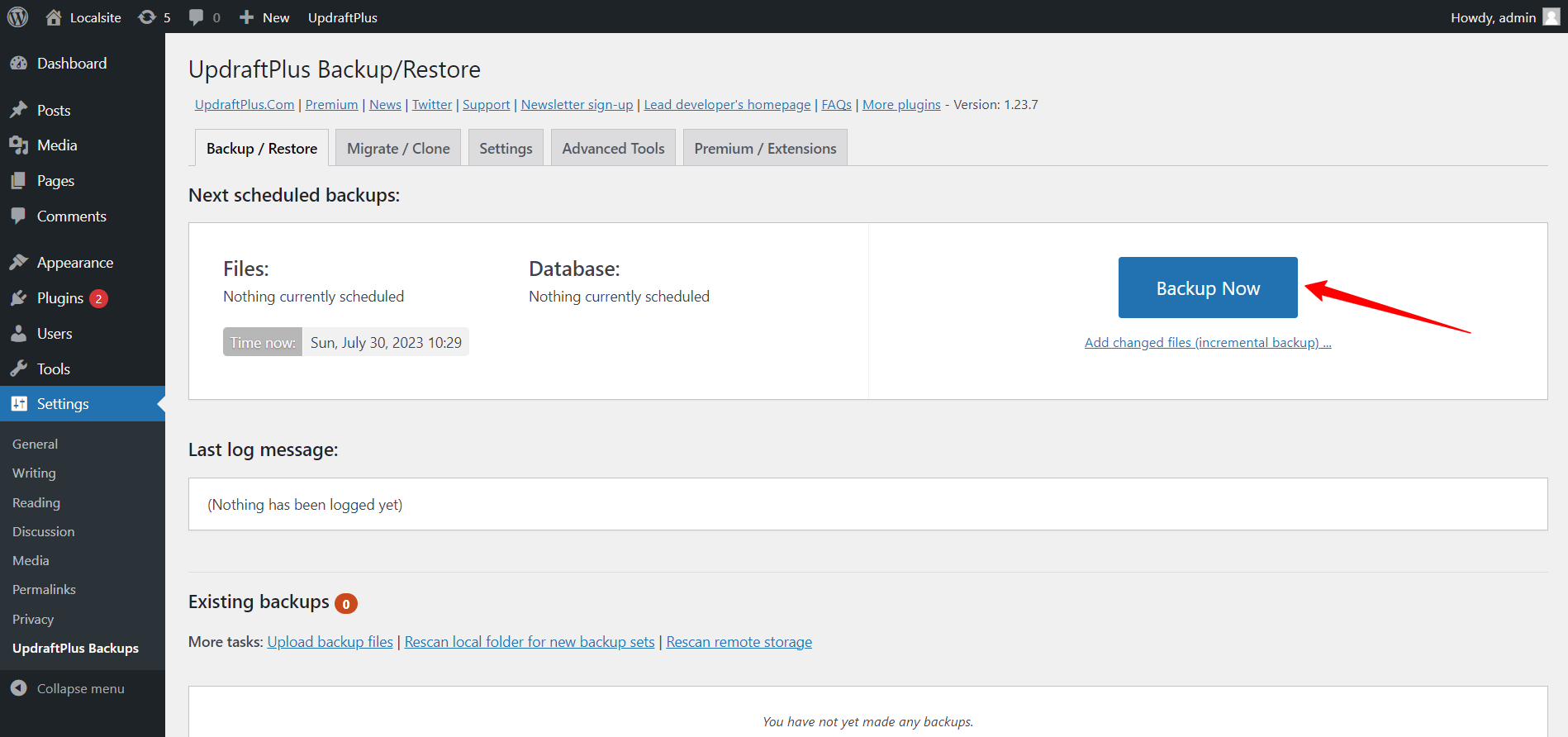
Schritt 4: Warten Sie auf den Abschluss der Sicherung
Das Plugin erstellt nun ein Backup Ihrer WordPress-Site. Die benötigte Zeit hängt von der Größe Ihrer Site und der Leistung Ihres Servers ab. Vermeiden Sie während dieses Vorgangs am besten, wesentliche Änderungen an Ihrer Website vorzunehmen.
Jetzt ist das Backup Ihres WordPress fertig. Um Ihre Site aus einem Backup wiederherzustellen, gehen Sie zur Registerkarte „Sichern/Wiederherstellen“ und klicken Sie auf die Schaltfläche „Wiederherstellen“ neben dem Backup-Datum, das Sie verwenden möchten. Sie sehen ein weiteres Popup, in dem Sie auswählen können, welche Komponenten wiederhergestellt werden sollen.
Klicken Sie auf Wiederherstellen und warten Sie, bis der Vorgang abgeschlossen ist. Sie sehen eine Meldung, dass Ihr Backup wiederhergestellt wurde.
Also Read 👉 So erhöhen Sie das WordPress-Speicherlimit
So sichern Sie eine WordPress-Site ohne Plugin
Wenn Sie kein Plugin zum Sichern Ihrer WordPress-Site verwenden möchten, haben Sie mehrere Möglichkeiten. Sie können entweder die integrierten Sicherungstools der Hosting-Anbieter verwenden oder Ihre Site-Dateien und Datenbank manuell über das Website-cPanel sichern.
In Bezug auf Webhosting-Tools bieten verschiedene Hosting-Dienste unterschiedliche Ansätze und Tools. Überprüfen Sie daher am besten die Ressourcen Ihres Hosting-Anbieters, um mit dessen Tool ein Backup der WordPress-Sites zu erstellen.
So, now we will show the method to manually back up your WordPress website seamlessly.
Method 2: How to manually backup WordPress site from cPanel
Um Ihre WordPress-Site manuell von cPanel aus zu sichern, befolgen Sie diese Schritt-für-Schritt-Anleitung:
Schritt 1: Melden Sie sich bei cPanel an und suchen Sie den „Dateimanager“.
Gehen Sie zur cPanel-Anmeldeseite Ihres Hosting-Dienstes und geben Sie Ihren Benutzernamen und Ihr Passwort ein, um sich anzumelden. Sobald Sie angemeldet sind, sollten Sie verschiedene Abschnitte in cPanel sehen. Suchen Sie nach dem Abschnitt „Dateien“ und klicken Sie auf „Dateimanager.“
Im Dateimanager sehen Sie eine Liste mit Verzeichnissen und Dateien. Navigieren Sie zum Stammverzeichnis, in dem sich Ihre WordPress-Installation befindet. Dies ist oft die „public_html”-Ordner oder ein Unterverzeichnis darin.
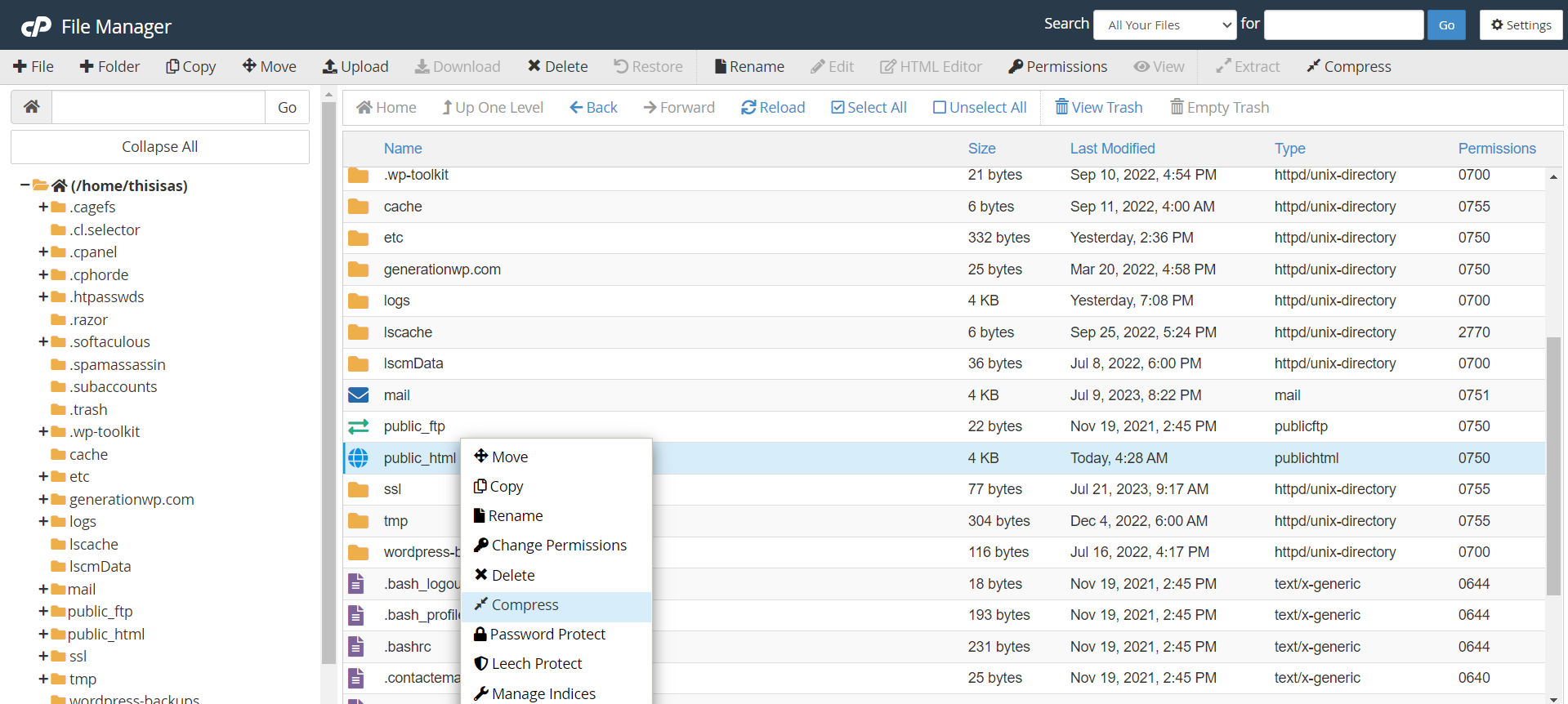
Schritt 3: Wählen Sie alle WordPress-Dateien und -Ordner aus
Sobald Sie sich im WordPress-Installationsverzeichnis befinden, wählen Sie alle Dateien und Ordner aus. Klicken Sie dazu auf das Kontrollkästchen neben „Name”-Spalte oben in der Dateiliste. Dadurch werden alle Dateien und Ordner im aktuellen Verzeichnis ausgewählt.
Schritt 4: Erstellen Sie einen Sicherungsordner und verschieben Sie die ausgewählten Dateien
Es empfiehlt sich, einen separaten Ordner zum Speichern Ihrer Backups zu erstellen. Klicken Sie dazu auf die Schaltfläche „Neuer OrdnerKlicken Sie im oberen Menü auf die Schaltfläche und geben Sie dem Ordner einen Namen (z. B. „Backup“).
Wenn Sie im vorherigen Schritt einen Sicherungsordner erstellt haben, klicken Sie im oberen Menü auf die Schaltfläche „Verschieben“ und wählen Sie dann den soeben erstellten Sicherungsordner aus. Dieser Schritt ist optional, hilft aber dabei, Ihre Backups organisiert zu halten.
Schritt 5: Komprimieren Sie die Dateien und laden Sie das Backup herunter
Wählen Sie erneut alle WordPress-Dateien und -Ordner aus und klicken Sie dann Klicken Sie im oberen Menü auf die Schaltfläche „Komprimieren“.. Wählen Sie das von Ihnen bevorzugte Komprimierungsformat (z. B. zip) und der Dateimanager erstellt eine komprimierte Datei mit Ihren WordPress-Dateien.
Sobald der Komprimierungsvorgang abgeschlossen ist, sollten Sie eine neue komprimierte Datei im selben Verzeichnis wie Ihre WordPress-Dateien sehen. Klicken Sie mit der rechten Maustaste darauf und dann Klicken Sie auf „Herunterladen“, um das Backup zu speichern auf Ihren lokalen Computer.
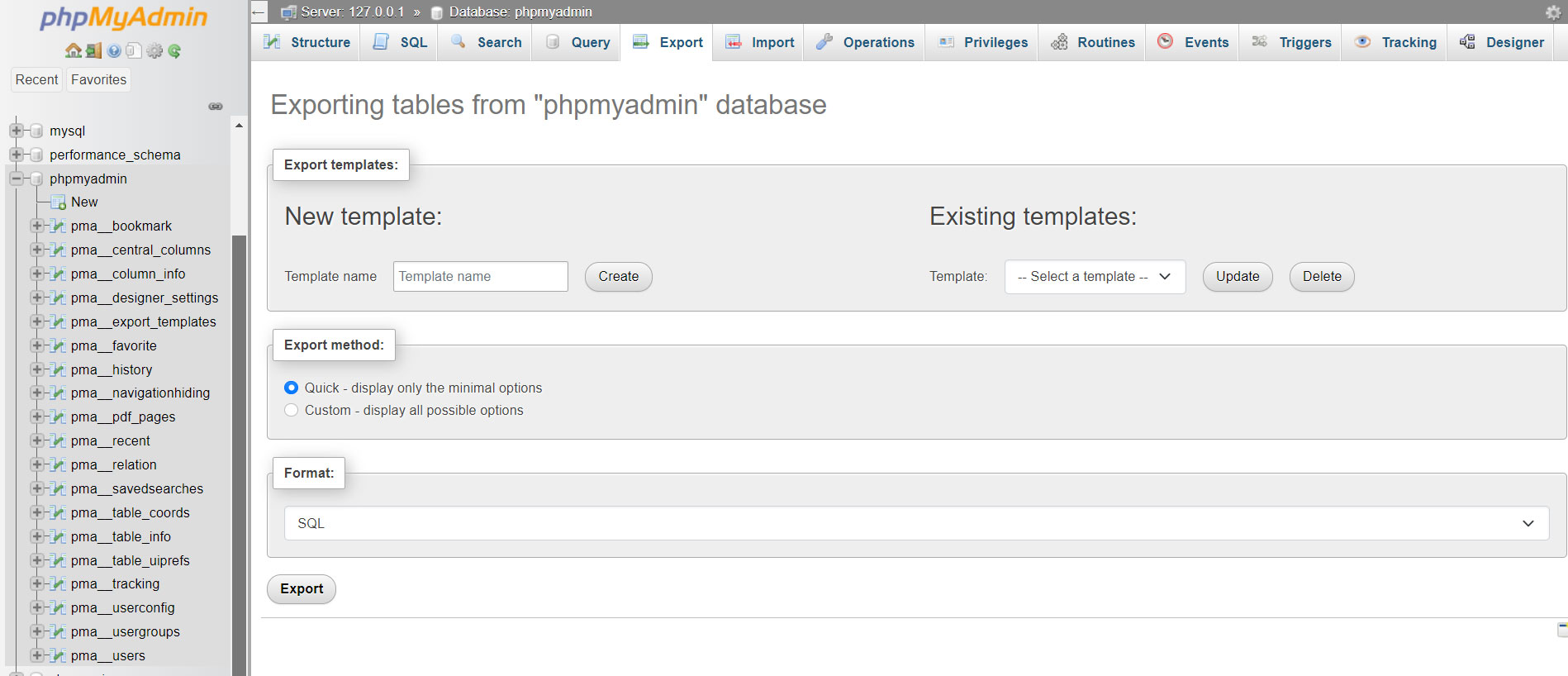
Schritt 6: Exportieren Sie die WordPress-Datenbank
Die in den vorherigen Schritten erstellte Dateisicherung enthält die Dateien Ihrer WordPress-Site. Wenn Ihre WordPress-Site eine Datenbank verwendet (was normalerweise der Fall ist), müssen Sie die Datenbank separat exportieren. Gehen Sie dazu zurück zur cPanel-Startseite und Suchen Sie unter „Datenbanken“ nach „phpMyAdmin“. Abschnitt. Greifen Sie auf phpMyAdmin zu und wählen Sie die Datenbank Ihrer WordPress-Site aus. Klick auf das "ExportWählen Sie auf der Registerkarte „Export“ die Exportmethode (normalerweise „Schnell“ oder „Benutzerdefiniert“) und klicken Sie dann auf „Los“, um die SQL-Datenbankdatei herunterzuladen.
Endlich können Sie Ihre WordPress-Site jetzt manuell über cPanel sichern. Denken Sie daran, die Sicherungsdateien an einem sicheren Ort zu speichern, entweder auf Ihrem lokalen Computer oder im Cloud-Speicher, um sicherzustellen, dass Sie Ihre Website bei Bedarf problemlos wiederherstellen können.
Method 3: How to back up your WordPress site using FTP
Backing up your WordPress site via FTP (File Transfer Protocol) is a reliable method to ensure all your website files are safely stored. This approach involves downloading your site’s files directly to your local computer, providing an extra layer of security. Here’s how you can do it:
Step 1: Prepare for the backup
Before initiating the backup process, ensure you have the necessary tools and information. This preparation will facilitate a smooth and efficient backup experience.
- FTP Client: Install a reputable FTP client like FileZilla or Cyberduck on your computer.
- FTP Credentials: Obtain your FTP hostname, username, and password from your web hosting provider. These are essential for accessing your website’s server.
Step 2: Connect to your website via FTP
Establishing a connection to your website’s server allows you to access and download your site’s files. Follow these steps to connect using your chosen FTP client:
- Launch the FTP Client: Open the installed FTP client on your computer.
- Enter FTP Details: Input the FTP hostname, username, and password into the corresponding fields within the FTP client.
- Establish Connection: Click the ‘Connect’ button to initiate the connection to your website’s server.
Accessing the correct directory ensures you back up all necessary WordPress files. Typically, these files reside in the ‘public_html’ or ‘www’ folder on your server.
- Locate the Root Directory: In the FTP client, navigate to the root directory containing your WordPress files.
- Identify WordPress Files: Look for folders such as ‘wp-admin’, ‘wp-content’, and ‘wp-includes’, which are integral to your WordPress installation.
Step 4: Download your WordPress files
Downloading your WordPress files to your local machine creates a backup that you can store securely. Ensure you have sufficient storage space to accommodate all your website files.
- Initiate Download: Right-click on the selected files and choose the ‘Download’ option to transfer them to your local computer.
- Select All Files: Highlight all files and folders associated with your WordPress site.
Step 5: Backup Your WordPress Database
While FTP handles the backup of your site’s files, your content is stored in a database that requires a separate backup. This process involves exporting the database via your hosting control panel.
- Access phpMyAdmin: Log in to your web hosting control panel and open phpMyAdmin.
- Select Your Database: Choose the database associated with your WordPress site from the list.
- Export the Database: Click on the ‘Export’ tab, select the export method (preferably ‘Quick’), and click ‘Go’ to download the database file to your computer.
By following these steps, you can manually back up your WordPress site using FTP, ensuring both your files and database are securely saved. Regular backups are essential for safeguarding your website against data loss and facilitating easy recovery in case of issues.
Wann sollte die WordPress-Site gesichert werden?
Das regelmäßige Sichern Ihrer WordPress-Site ist wichtig, um sicherzustellen, dass Sie für den Fall unerwarteter Probleme oder Katastrophen über eine aktuelle Kopie der Daten und Dateien Ihrer Website verfügen. Die Häufigkeit der Sicherungen hängt davon ab, wie oft der Inhalt Ihrer Website aktualisiert wird und wie wichtig die Daten Ihrer Website für Sie sind. Normalerweise ist es wichtig, ein Backup Ihrer Website zu erstellen, bevor Sie größere Änderungen vornehmen Upgrade auf die neueste WordPress-Version oder Hosting-Dienste wechseln.
Hier sind einige allgemeine Richtlinien für den Zeitpunkt der Sicherung Ihrer WordPress-Site:
- Vor größeren Updates oder Änderungen
- Vor der Installation neuer Plugins oder Themes
- Bevor Sie wesentliche inhaltliche Änderungen vornehmen
- Bevor Sie Wartungs- oder Sicherheitsscans ausführen
- Vor der Migration oder dem Wechsel des Hosting-Anbieters
Darüber hinaus können Sie erwägen, tägliche, wöchentliche oder monatliche Backups durchzuführen. Die Häufigkeit hängt davon ab, wie oft Sie neue Inhalte veröffentlichen oder bestehende Inhalte aktualisieren. Wenn Ihre Website einem hohen Datenverkehr oder häufigen Inhaltsaktualisierungen ausgesetzt ist, sollten Sie häufigere Backups in Betracht ziehen.

Schlussfolgern
Zusammenfassend lässt sich sagen, dass das Sichern Ihrer WordPress-Site bedeutet, Ihre harte Arbeit und Ihre Daten zu schützen. Eine zuverlässige Backup-Strategie vermittelt ein Gefühl der Sicherheit und stellt sicher, dass die Daten, Inhalte und Konfigurationen Ihrer Website vor unvorhergesehenen Katastrophen, Cyberangriffen oder versehentlichen Fehlern geschützt sind.
In diesem Leitfaden haben wir beschrieben, wie Sie WordPress-Sites auf unterschiedliche Weise sichern. Wir haben beide Möglichkeiten erklärt, einschließlich manueller Backups mit cPanel und der Verwendung eines WordPress-Backup-Plugins. Jeder Ansatz bietet seine eigenen Vorteile und geht auf unterschiedliche Benutzerpräferenzen ein.
Unabhängig davon, ob Sie ein Anfänger oder ein erfahrener WordPress-Benutzer sind, ist es eine der besten Investitionen, die Sie tätigen können, um die Sicherheit Ihrer Website zu verbessern und Ihre digitalen Vermögenswerte zu schützen, wenn Sie sich die Zeit nehmen, eine Backup-Strategie zu implementieren!

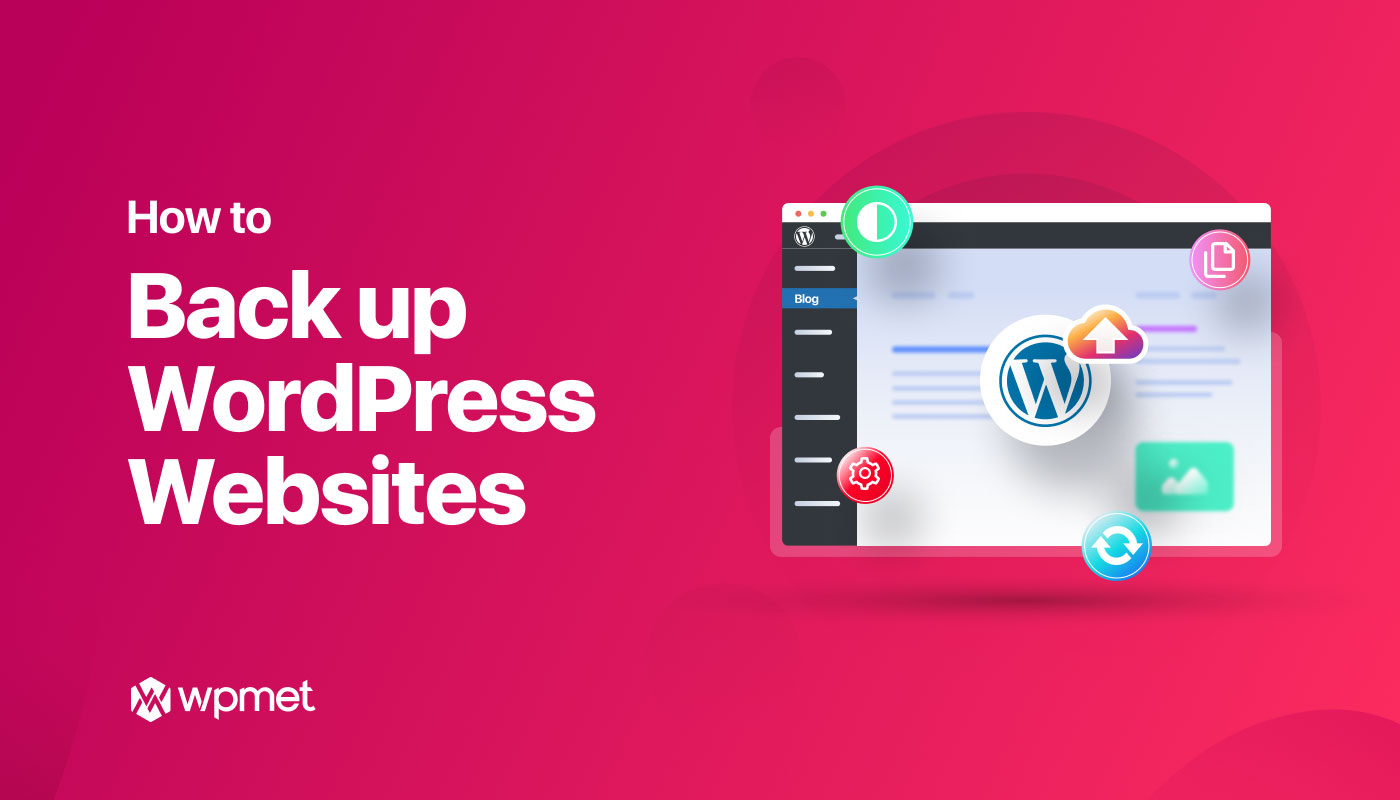
Schreibe einen Kommentar